插入移动硬盘死机故障分析及解决方案(图文详解)
电脑插u盘死机是怎么回事
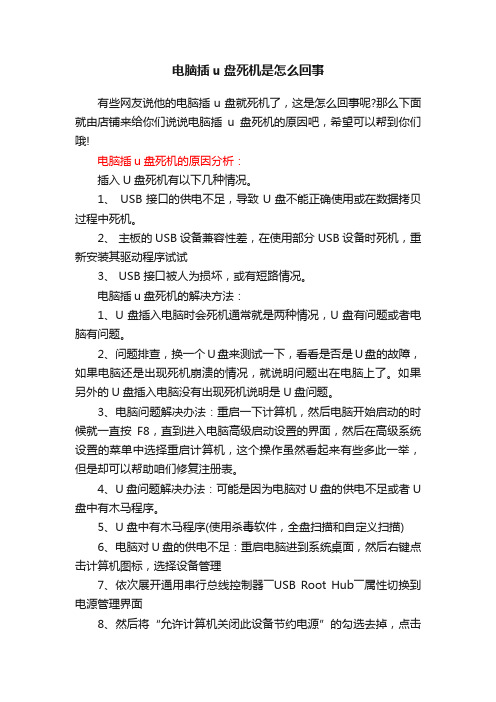
电脑插u盘死机是怎么回事
有些网友说他的电脑插u盘就死机了,这是怎么回事呢?那么下面就由店铺来给你们说说电脑插u盘死机的原因吧,希望可以帮到你们哦!
电脑插u盘死机的原因分析:
插入U盘死机有以下几种情况。
1、USB接口的供电不足,导致U盘不能正确使用或在数据拷贝过程中死机。
2、主板的USB设备兼容性差,在使用部分USB设备时死机,重新安装其驱动程序试试
3、 USB接口被人为损坏,或有短路情况。
电脑插u盘死机的解决方法:
1、U盘插入电脑时会死机通常就是两种情况,U盘有问题或者电脑有问题。
2、问题排查,换一个U盘来测试一下,看看是否是U盘的故障,如果电脑还是出现死机崩溃的情况,就说明问题出在电脑上了。
如果另外的U盘插入电脑没有出现死机说明是U盘问题。
3、电脑问题解决办法:重启一下计算机,然后电脑开始启动的时候就一直按F8,直到进入电脑高级启动设置的界面,然后在高级系统设置的菜单中选择重启计算机,这个操作虽然看起来有些多此一举,但是却可以帮助咱们修复注册表。
4、U盘问题解决办法:可能是因为电脑对U盘的供电不足或者U 盘中有木马程序。
5、U盘中有木马程序(使用杀毒软件,全盘扫描和自定义扫描)
6、电脑对U盘的供电不足:重启电脑进到系统桌面,然后右键点击计算机图标,选择设备管理
7、依次展开通用串行总线控制器――USB Root Hub――属性切换到电源管理界面
8、然后将“允许计算机关闭此设备节约电源”的勾选去掉,点击
下方的确定保存设置即可。
移动硬盘常见故障及解决方法

移动硬盘常见故障及解决方法《移动硬盘常见故障及解决方法》移动硬盘作为存储设备的一种,具有便携性、大容量、高速传输等优势,被广泛应用于个人使用和商务需求。
然而,随着使用时间的增长,移动硬盘也会面临各种故障。
本文将介绍几种常见的移动硬盘故障,并提供相应的解决方法。
一、硬盘无法被识别1. USB接口问题:可尝试更换或重新插拔USB线缆,确保接口正常连接。
2. 驱动程序问题:重新安装或更新硬盘的驱动程序,确保计算机能够正确识别设备。
3. 硬件问题:将移动硬盘连接到其他计算机上,若问题依旧存在,可能是硬件故障,需联系厂家进行维修或更换。
二、读写速度变慢1. 硬盘过热:移动硬盘工作时会产生一定的热量,若降低硬盘温度后速度恢复正常,可能是因为硬盘过热导致的问题。
可尝试使用散热器或将硬盘放置在通风良好的环境中。
2. 硬盘分区碎片:使用磁盘清理工具进行碎片整理,以提高硬盘读写效率。
3. 病毒感染:进行杀毒扫描,清除病毒或恶意软件,以恢复正常读写速度。
三、数据丢失或损坏1. 意外删除或格式化:使用恢复软件(如Recuva、Data Rescue等)尝试恢复已丢失的数据。
但需要注意的是,尽量不要往移动硬盘中写入新的数据,以免覆盖已丢失的数据。
2. 硬盘故障:若硬盘发生故障,可能导致数据无法访问。
此时,建议联系专业数据恢复公司进行维修和数据恢复。
四、移动硬盘产生噪音1. 异物进入:移动硬盘外壳内可能有灰尘、毛发或其他异物进入,导致硬盘发出异常噪音。
可尝试使用吹风机吹掉可能进入的异物。
2. 磁头损坏:当磁头损坏时,硬盘就会产生不正常的噪音。
这时应立即停止使用,并联系维修中心进行处理。
在日常使用中,我们应该注意保护移动硬盘,避免碰撞、摔落等情况,以减少硬盘故障的发生。
当出现移动硬盘故障时,可以尝试使用上述方法进行自行修复,若问题无法解决,建议及时寻求专业技术支持。
移动硬盘常见问题解决和故障分析

移动硬盘常见问题解决和故障分析移动硬盘常见问题解决和故障分析最近有网友向我们反映一个关于移动硬盘的常见故障问题,“移动硬盘无法格式化”怎么解决,具体问题如下,并附上了移动硬盘无法格式化的解决方法。
问题一:我原先买了一个杂牌的移动硬盘,前几天检查出坏道,我想格式化,结果显示“Windows不能格式化”的信息。
解决方案:这个问题应该是由磁盘坏道引起的,用Windows自带的分区工具无法解决。
如果硬盘上没有重要的数据,可以先用“效率源”等软件屏蔽坏道,在格式化应该能成功。
或者重新分区,把坏道跳过,不过这样做会使硬盘的容量减小,如果硬盘还在保修期内,我建议你还是交给商家保修!问题二:一台笔记本电脑,安装了XP操作系统中,外接一块80GB移动硬盘,但不能将移动硬盘格式化为FAT32格式的文件系统。
故障分析:因为在Windows 2000/XP操作系统中不支持大于30GB的FAT32 的格式化,所以如果想对其格式化,可以利用PartitionMagic 等软件对其进行格式化。
温馨提示:以上内容分享了如何解决移动硬盘无法格式化的两个实用方法,希望能够帮助到大家!如果你有更好的解决方法,也可以通过本篇文章下方的留言板反馈给我们,非常感谢您的阅读!移动硬盘识别和写入很慢怎么办?1.硬盘的现实容量一般都比它原本表明的小,硬盘不是全部用来记录数据的,其中一部分要充当缓存以及实现其它一些功能的。
2.你的硬盘容量少了那么多,应该有不少空间被用做了虚拟内存,你试着查看一下,虚拟内存大小是可以调整的,你想增加容量,把虚拟的大小改小就可以。
3.硬盘变慢,有可能是其有残留的木马或者病毒,解决:用杀毒软件杀毒/把相关的盘格式化后重装系统。
4.硬盘的碎片过多,解决:进行磁盘碎片整理。
5.可能有坏道, 解决:尽心磁盘修复。
6.硬盘使用的时间和硬盘的传输速率是成反比的,也就是用的越久,传输的速率就会越慢。
7.连接方式也有讲究,如果你把光驱和硬盘接在同一个数据线上,速度也会变慢。
插上移动硬盘或读卡器或存储卡,电脑就死机而且看不到盘符,拔掉就又活了…解决方案-精选文档
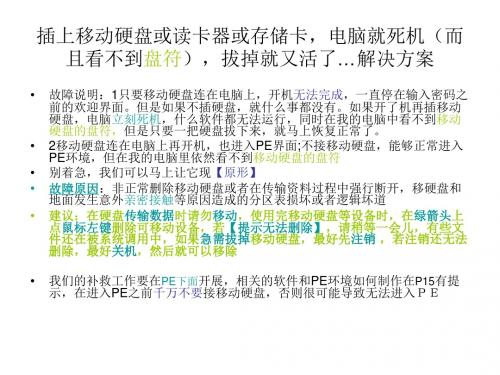
0.8删除分区后的整个移动硬盘处于空闲状态
0.9先选中移动硬盘(一定要选定,而且要看清哪个是移动硬 盘),点击菜单栏中的【硬盘】,选择【快速分区】
1.0弹出设置菜单,本图为默认设置,图11为个人修改的设 置
1.1确认左上角提示的当前磁盘为移动硬盘后,自主选择【分区数目】,取消 【重建主引导记录(MBR)】前的对勾√,取消最右上角的主分区前面的对勾
• • • •
Байду номын сангаас
•
0.1进入PE环境后再接上移动硬盘或者存储卡,打开桌面上 的【DiskGenuis磁盘管理】工具或者下载下来的DiskGenuis
0.2找到移动硬盘或者存储卡显示的那个盘符(本例中是一块120G的日 立移动硬盘),点击下面的分区(本例是新加卷4),然后再点击右侧的 【浏览文件】,在Windows和PE下面都看不到的盘符,这回我们看到其 中的文件了吧,先别高兴地太早,看下一步
插上移动硬盘或读卡器或存储卡,电脑就死机(而 且看不到盘符),拔掉就又活了…解决方案
• 故障说明:1只要移动硬盘连在电脑上,开机无法完成,一直停在输入密码之 前的欢迎界面。但是如果不插硬盘,就什么事都没有。如果开了机再插移动 硬盘,电脑立刻死机,什么软件都无法运行,同时在我的电脑中看不到移动 硬盘的盘符,但是只要一把硬盘拔下来,就马上恢复正常了。 2移动硬盘连在电脑上再开机,也进入PE界面;不接移动硬盘,能够正常进入 PE环境,但在我的电脑里依然看不到移动硬盘的盘符 别着急,我们可以马上让它现【原形】 故障原因:非正常删除移动硬盘或者在传输资料过程中强行断开,移硬盘和 地面发生意外亲密接触等原因造成的分区表损坏或者逻辑坏道 建议:在硬盘传输数据时请勿移动,使用完移动硬盘等设备时,在绿箭头上 点鼠标左键删除可移动设备,若【提示无法删除】,请稍等一会儿,有些文 件还在被系统调用中,如果急需拔掉移动硬盘,最好先注销 ,若注销还无法 删除,最好关机,然后就可以移除 我们的补救工作要在PE下面开展,相关的软件和PE环境如何制作在P15有提 示,在进入PE之前千万不要接移动硬盘,否则很可能导致无法进入PE
移动硬盘死机 (3)

移动硬盘死机简介移动硬盘死机是指移动硬盘在使用过程中出现无法响应的情况,无法读取或写入数据,导致无法正常使用。
这种情况可能由多种原因引起,例如硬件故障、软件冲突、文件系统损坏等。
本文将介绍移动硬盘死机的可能原因和解决方法。
可能原因1.硬件故障:移动硬盘的硬件部分可能存在问题,例如磁盘故障、电路板故障等,导致无法正常工作。
2.过热:移动硬盘在长时间使用或环境温度过高的情况下可能会过热,导致死机。
3.数据线松动:移动硬盘连接电脑的数据线松动或损坏,可能导致数据传输中断,引起死机。
4.软件冲突:某些软件的冲突可能导致移动硬盘无法正常工作,例如与系统驱动程序不兼容、恶意软件等。
5.文件系统损坏:移动硬盘的文件系统可能因为意外断电、错误操作等原因损坏,导致无法读取或写入数据,导致死机。
6.电源问题:移动硬盘的电源供应不稳定可能导致死机,例如电源适配器故障或供电不足等。
解决方法根据不同的原因,我们可以采取以下一些方法来解决移动硬盘死机的问题:1. 硬件故障如果怀疑是硬件故障引起的移动硬盘死机,可以尝试以下解决方法:•更换数据线:检查数据线是否松动或损坏,如果有需要,可以尝试更换数据线。
•更换电源适配器:如果移动硬盘的电源适配器有问题,可以尝试更换新的适配器。
•检查硬件故障:如果以上方法都无效,可以考虑将移动硬盘送修或更换。
2. 过热问题如果移动硬盘过热导致死机,可以采取以下措施:•停止使用并待其冷却:将移动硬盘停止使用,待其冷却一段时间后再次使用,避免过热问题。
•改善散热环境:将移动硬盘放置在通风良好的环境中,可以使用散热垫或散热支架等辅助散热设备。
3. 软件冲突软件冲突可能导致移动硬盘死机,我们可以尝试以下解决方法:•卸载冲突软件:根据实际情况,卸载可能引起冲突的软件,然后重新连接移动硬盘。
•更新驱动程序:检查并更新移动硬盘的驱动程序,确保与操作系统兼容。
4. 文件系统损坏如果发现移动硬盘的文件系统损坏,可以尝试以下方法:•使用磁盘工具修复:在计算机操作系统中,可以使用磁盘工具来修复文件系统,例如Windows系统中的CHKDSK命令或macOS系统中的Disk Utility工具。
移动硬盘的常见故障及排除方法

移动硬盘的常见故障及排除方法一、移动硬盘不识别。
1.1 接口问题。
有时候啊,这移动硬盘不被识别,很可能就是接口在捣鬼。
就像那“一根绳上的蚂蚱”,接口要是出毛病了,整个连接就断了。
比如说,接口可能松动了,或者是进了灰尘啥的。
这时候呢,你就把接口拔下来,好好瞅瞅,要是有灰尘就吹一吹,再稳稳当当插回去。
可别使蛮力,要像对待小宝贝一样轻柔。
1.2 电脑设置问题。
电脑有时候也会耍小脾气。
可能是驱动没安装好,这就好比一个人没穿对鞋子,走路就不舒服。
你可以到设备管理器里去看看,有没有黄色的感叹号啥的。
要是有,那就是驱动有问题了。
你可以到移动硬盘的官网去下载对应的驱动程序,安装好了说不定就识别了。
还有啊,USB供电不足也会导致不识别,这就像一个人没吃饱饭,没力气干活一样。
如果是笔记本电脑,可以试试换个接口,要是台式机呢,可以把移动硬盘插到主机后面的接口上,那里供电可能会足一些。
二、移动硬盘数据丢失。
2.1 误删除。
好多人都有过这种“马大哈”的时候,不小心把移动硬盘里的数据给删了。
这时候先别慌,就像那句老话说的“天无绝人之路”。
如果是刚刚删除的,你可以赶紧看看回收站里有没有。
要是没有,也别灰心,可以找一些数据恢复软件,像DiskGenius 之类的。
不过呢,在数据恢复之前,可千万别再往移动硬盘里写入新的数据了,不然就像在伤口上撒盐,会让数据更难恢复。
2.2 硬盘故障导致的数据丢失。
移动硬盘要是有了故障,数据就可能“不翼而飞”了。
比如说硬盘有坏道了,这就像一条路坑坑洼洼的,数据在上面走就容易出问题。
这种情况下,你可以先尝试用硬盘检测工具检测一下,像HD Tune就不错。
如果坏道不是很多,可以尝试修复一下。
要是坏道太多,那数据恢复可就麻烦了,可能得找专业的数据恢复公司,不过那价格可就像坐火箭一样,蹭蹭往上涨。
三、移动硬盘读写速度慢。
3.1 磁盘碎片过多。
移动硬盘用久了,就像一个房间很久没收拾一样,磁盘碎片会很多。
这时候读写速度就会变得很慢,就像蜗牛在爬。
移动硬盘不能识别的常见7种解决方案~ By 逆天经验.doc

移动硬盘不能识别的常见7种解决方案~ By 逆天经验篇一1.移动硬盘盘符木有出现,需要自己添加2.第二种是驱动废了,比如你插上去好好的,突然蓝屏或者没电了,那么驱动就基本上废了先看看是不是有个感叹号或者有一项叫其他驱动,驱动名称和你移动硬盘一样,然后图标是问号如果有,则直接卸载,然后插拔移动硬盘即可3.格式问题,我记得我当时一个移动硬盘在Kali下面格式化过,然后拿win系列的pc就识别不来了,后来看文件存储才发现,他格式不太一样了暂时没法还原以前的问题,一般都是进linux把东西备份下,然后进winpe或者win pc格式化一下就可以了,一般linux都可以识别win 的磁盘格式,反之则不太可以4.莫名问题,朋友的以前都是win8系统,因为他是IOS方向的,所以买了个Mac,发现不能识别该移动硬盘,而我们的都可以识别。
格式化或者用Win系列的PC就可以了5.被虚拟机给占去了(U盘的情况比较多)被虚拟机占用了,取消即可(同样可以让虚拟机访问到你的U盘)6.磁盘碎片太厉害或者部分分区损坏导致移动硬盘有点不太正常这个有些人可能不太了解,额,怎么说呢,你原来8G的U盘用着用着(1~2年),然后格式化一下就发现我去,体积怎么缩水了?这个就是碎片化导致的,PC的硬盘也是有这个情况的,要么定期清理要么定期格式化下,不然当数据写在碎片化磁盘或者坏分区的时候就容易出问题了~系统自带这些工具7.移动硬盘使用1~2年最不太可能的一种(跌打损伤除外)篇二1观察是否匹配,有些移动硬盘使用的是USB3.0,使用USB2.0连接总会有些问题,更换为USB3.0连接线即可2检查USB是否损坏,对于破损的USB连接线,为保证设备的正常使用和避免触电的危险,请及时更换检查USB接口篇三1因为稍大一点的硬盘耗电量也会比较多,所以很有可能是供电不足导致2可使用两根及以上的匹配USB连接线同时接入电脑,观察是否有反应3这种方法比较占系统的内存,建议可以结束一部分进程再操作篇四用chsdsk命令即可详解如下:开始--运行--输入cmd--输入chkdsk 盘符: /f ,例如:“chkdsk d: /f”。
插入移动硬盘死机故障分析及解决方案图文详解
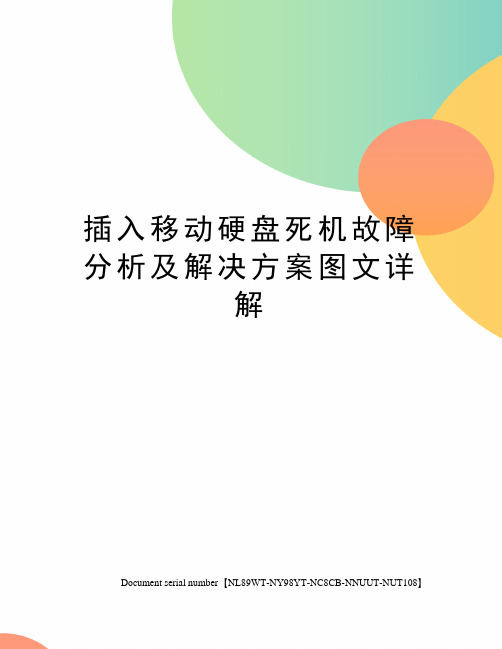
插入移动硬盘死机故障分析及解决方案图文详解Document serial number【NL89WT-NY98YT-NC8CB-NNUUT-NUT108】【移动硬盘插入电脑,死机,卡机,拔掉后系统恢复正常】【插入移动硬盘后系统假死】故障分析及解决方案图文详解一、故障现象及原因:很多情况下,因为强拔,硬盘品质等原因,引起移动硬盘出现坏道,造成使用移动硬盘时候,插入电脑USB后,造成电脑系统出现死机,卡机现象。
系统无法正确识别硬盘盘符。
也可能能够正确识别硬盘盘符,但是点击我的电脑,点击移动硬盘盘符时候出现卡机现象。
鼠标可以移动,但不能点击之。
拔掉移动硬盘后,系统恢复正常。
出现这种情况的原因是因为系统读取相应的分区信息时候出现读取困难而引起的。
坏道是最根本的原因。
这种情况下,普通的数据恢复软件是无法直接扫描恢复数据的。
因为根本无法直接扫描,也可能扫描到坏道时,也同样会出现卡机现象。
二、恢复的可能性:出现以上状况时候,如果少量的坏道的话,通过检测分析,可以直接原盘修复。
不需要数据恢复软件扫描恢复。
省时省力。
只要数据不存在坏道之上。
数据完整。
如果坏道比较严重,并且无法直接修复的话,就需要采用镜像方式来进行数据的恢复。
这时候就需要找一块大于等于故障盘的空硬盘,通过一些专业的镜像软件来进行镜像恢复。
这个过程相对比较耗时,需要一台能够长时间不用,确保供电,工作稳定的电脑来进行。
三、解决方案:假死估计是在系统读移动硬盘上信息的时候反复读取造成的。
如果不要移动硬盘的数据,可以找个转接卡再dos低格解决,如果要数据的话需要先恢复移动硬盘中的数据。
故障说明:1.只要移动硬盘连在电脑上,开机无法完成,一直停在输入密码之前的欢迎界面。
但是如果不插硬盘,就什么事都没有。
如果开了机再插移动硬盘,电脑立刻死机,什么软件都无法运行,同时在我的电脑中看不到移动硬盘的盘符,但是只要一把硬盘拔下来,就马上恢复正常了。
2.移动硬盘连在电脑上再开机,也进入PE界面;不接移动硬盘,能够正常进入PE环境,但在我的电脑里依然看不到移动硬盘的盘符。
- 1、下载文档前请自行甄别文档内容的完整性,平台不提供额外的编辑、内容补充、找答案等附加服务。
- 2、"仅部分预览"的文档,不可在线预览部分如存在完整性等问题,可反馈申请退款(可完整预览的文档不适用该条件!)。
- 3、如文档侵犯您的权益,请联系客服反馈,我们会尽快为您处理(人工客服工作时间:9:00-18:30)。
【移动硬盘插入电脑,死机,卡机,拔掉后系统恢复正常】
【插入移动硬盘后系统假死】
故障分析及解决方案图文详解
一、故障现象及原因:
很多情况下,因为强拔,硬盘品质等原因,引起移动硬盘出现坏道,造成使用移动硬盘时候,插入电脑USB后,造成电脑系统出现死机,卡机现象。
系统无法正确识别硬盘盘符。
也可能能够正确识别硬盘盘符,但是点击我的电脑,点击移动硬盘盘符时候出现卡机现象。
鼠标可以移动,但不能点击之。
拔掉移动硬盘后,系统恢复正常。
出现这种情况的原因是因为系统读取相应的分区信息时候出现读取困难而引起的。
坏道是最根本的原因。
这种情况下,普通的数据恢复软件是无法直接扫描恢复数据的。
因为根本无法直接扫描,也可能扫描到坏道时,也同样会出现卡机现象。
二、恢复的可能性:
出现以上状况时候,如果少量的坏道的话,通过检测分析,可以直接原盘修复。
不需要数据恢复软件扫描恢复。
省时省力。
只要数据不存在坏道之上。
数据完整。
如果坏道比较严重,并且无法直接修复的话,就需要采用镜像方式来进行数据的恢复。
这时候就需要找一块大于等于故障盘的空硬盘,通过一些专业的镜像软件来进行镜像恢复。
这个过程相对比较耗时,需要一台能够长时间不用,确保供电,工作稳定的电脑来进行。
三、解决方案:
假死估计是在系统读移动硬盘上信息的时候反复读取造成的。
如果不要移动硬盘的数据,可以找个转接卡再dos低格解决,如果要数据的话需要先恢复移动硬盘中的数据。
故障说明:
1.只要移动硬盘连在电脑上,开机无法完成,一直停在输入密码之前的欢迎界面。
但是如果不插硬盘,就什么事都没有。
如果开了机再插移动硬盘,电脑立刻死机,什么软件都无法运行,同时在我的电脑中看不到移动硬盘的盘符,但是只要一把硬盘拔下来,就马上恢复正常了。
2.移动硬盘连在电脑上再开机,也进入PE界面;不接移动硬盘,能够正常进入PE环境,但在我的电脑里依然看不到移动硬盘的盘符。
故障原因:
非正常删除移动硬盘或者在传输资料过程中强行断开,移硬盘和地面发生意外亲密接触等原因造成的分区表损坏或者逻辑坏道。
建议:
在硬盘传输数据时请勿移动,使用完移动硬盘等设备时,在绿箭头上点鼠标左键删除可移动设备,若提示【无法删除】,请稍等一会儿,有些文件还在被系统调用中,如果急需拔掉移动硬盘,最好先注销,若注销还无法删除,最好关机,然后就可以移除。
补救工作:
我们的补救工作要在Win PE下面开展,在进入Win PE之前千万不要接移动硬盘,否则很可能导致无法进入Win PE。
①进入Win PE环境后再接上移动硬盘或者存储卡,打开桌面上的【磁盘分区DiskGenuis】工具或者下载下来的DiskGenuis
②找到移动硬盘或者存储卡显示的那个盘符(本例中是一块466G的硬盘),点击下面的分区(本例是秦延新0),然后再点击右侧的【浏览文件】,在Windows和PE下面都看不到的盘符,这回我们可以看到其中的文件了。
选择自己需要保存的文件,例如下图为【游戏】目录下的【极品飞车9】文件夹,然后在鼠标右键菜单中选择【复制到】
地磁盘备份】,点【确定】
④正在复制需要备份保留下来的文件,复制好后点击【完成】
⑤在个人数据完全转移之后,建议再核对一次,准确无误后,右键选定【移动硬盘】(!!!一定要看清楚,而且必须选定,下一步要删除分区和格式化移动硬盘了,别把自己的本地硬盘给格式化了),选择【删除所有分区】。
删除分区后的整个移动硬盘处于空闲状态,再右键选中移动硬盘(一定要选定,而且要看清哪个是移动硬盘),选择【快速分区】
⑥弹出设置菜单,确认左上角提示的当前磁盘为移动硬盘后,修改默认的设置:自主选择【分区数目】,如图可通过单选按钮选中【自定】,并选择两个分区。
取消【重建主引导记录(MBR)】前的对勾√,取消最右上角的主分区前面的对勾√,磁盘文件格式、卷标,容量都可以自行调整(容量那个数字框前面有一个锁的标志,点一下就可以改数值了)全部设置好后点【确
定】
⑦格式化完成后,可以看到新建的两个【扩展分区】。
